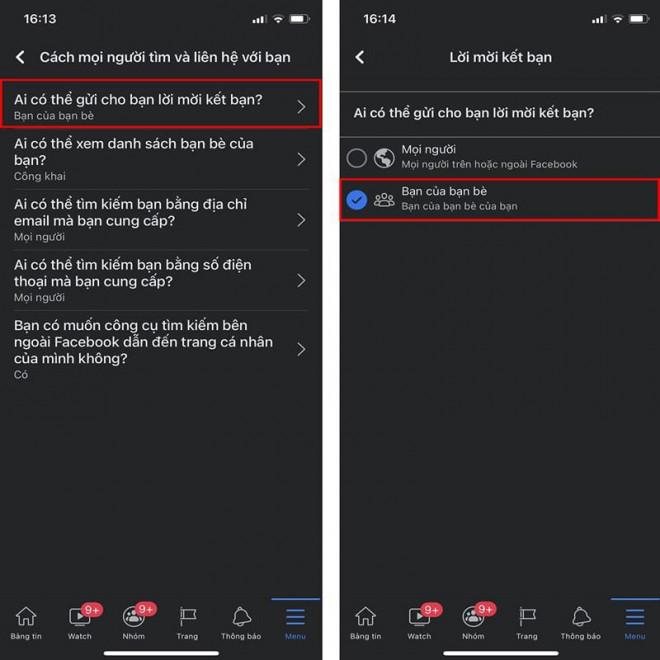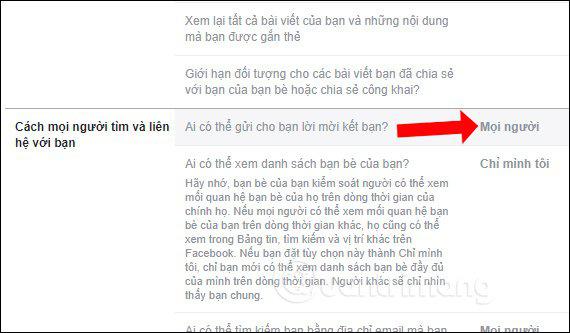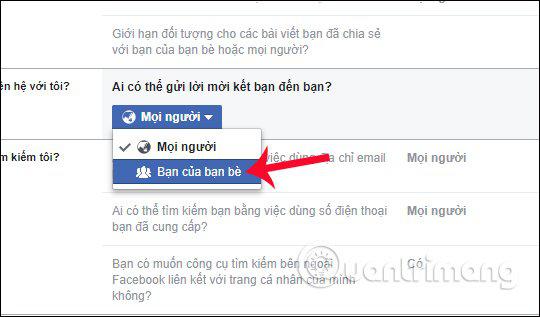Việc tắt, ẩn nút kết bạn trên Facebook giúp bạn tránh bị các tài khoản lạ làm phiền hay theo dõi được “nhất cử nhất động” của bạn trên mạng xã hội.
Nếu bạn đang ở tình trạng bị làm phiền thì nên ẩn nút Kết bạn trên Facebook. Khi đó sẽ chỉ có bạn bè trên Facebook, hoặc những ai có bạn bè chung với bạn mới có thể thực hiện thao tác theo dõi hay kết bạn. Bài viết dưới đây sẽ hướng dẫn bạn đọc cách ẩn nút Kết bạn trên Facebook điện thoại và máy tính.
- Hướng dẫn cách đăng ký Twitter không cần số điện thoại nhanh chóng
- Cách kiểm tra máy có card màn hình hay không và các thông số liên quan
- Cách tạo ID Apple trên điện thoại và máy tính cực CHI TIẾT
- 4 cách định vị điện thoại Samsung để tìm lại khi bị mất đơn giản nhất
- Phương pháp sao chép, gửi số điện thoại qua tin nhắn SMS trên iPhone và Android
Cách ẩn nút kết bạn trên Facebook điện thoại
Bạn đang xem: Cách ẩn nút kết bạn trên Facebook rất đơn giản không phải ai cũng biết
Bước 1: Bạn chọn mục Menu trên Facebook > Cài đặt & quyền riêng tư > Cài đặt > cuộn xuống mục Đối tượng và chế độ hiển thị > Cách mọi người tìm và liên hệ với bạn.
Bước 2: Bạn chọn Ai có thể gửi cho bạn lời mời kết bạn? > chọn Bạn của bạn bè là xong.
Xem thêm : Tổng hợp cách chỉnh đơn vị trong Word đơn giản, hiệu quả
Cách ẩn nút kết bạn trên Facebook máy tính
Bước 1: Tại giao diện chính trên Facebook, bạn nhấp vào biểu tượng tam giác và chọn tiếp phần Cài đặt.
Bước 2: Trong giao diện cài đặt, nhấp chuột vào mục Quyền riêng tư ở danh sách thiết lập Facebook bên trái giao diện.
Bạn nhìn sang nội dung bên phải mục Cách mọi người tìm và liên hệ với bạn, phần Ai có thể gửi cho bạn lời mời kết bạn được để ở chế độ mặc định là Mọi người. Đây chính là thiết lập mà Facebook hiển thị nút Kết bạn với bất cứ ai, khi họ ghé thăm vào trang Facebook của bạn.
Bước 3: Bạn nhìn sang nội dung bên phải mục Cách mọi người tìm và liên hệ với bạn, phần Ai có thể gửi cho bạn lời mời kết bạn được để ở chế độ mặc định là Mọi người. Đây chính là thiết lập mà Facebook hiển thị nút Kết bạn với bất cứ ai, khi họ ghé thăm vào trang Facebook của bạn.
Chúc các bạn thành công!
Nguồn: [Link nguồn]Nguồn: [Link nguồn]
Nguồn: https://leplateau.edu.vn
Danh mục: Thủ Thuật